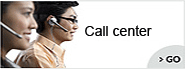联系我们

- 413958458

- 13926598885
WiFi烟感摄像机 JVE-IP-06
来源:原创
作者:admin
时间:2014-07-25 13:50:05
浏览:Loading...
3、操作方法:
一、无线升级。
二、STK3350 Easy Connection配置
三、点对点直连视频功能
A:PC端
B:Android端
四、外网远程视频功能
A: Android 端
B:IOS 端
C: PC 端
五、内网多屏功
一、 无线更新固件
1,STK3350默认设置
供电电压: DC 5V
供电电流: 300~500mA
LED 指示灯:上电启动后为常亮,半分钟以后开始闪烁,证明启动正常,可以进行使用
默认无线参数:
SSID: STK3350_XXXXXX (XXXXXX为MAC后6位)
连接密码: 888888888 默认九个8
DHCP IP: 10.10.10.*
Gateway: 10.10.10.254
HTTP 配置:
http://10.10.10.254
用户名:admin
密码:admin
登录成功后,进入Web页面。
2,无线更新页面
首先确保已成功连接STK3350模组,然后登录http管理界面,如图1所示: 点击Administration----Upload Firmware—浏览 选择烧录的Image文件,然后 Apply。此时会出现图2,请耐心等待1分钟左右,会出现图3所示结果,表示升级成功,如果没有出现Done等字样,就需要返厂,通过有线方式维修升级。
图1
图2
图3
二、STK3350 Easy Connection配置
为实现外网远程云功能,需要将STK3350模组配置为AP client 模式并进行Easy Connection 设置。
首先登录WebPage 地址栏键入:http://10.10.10.254
然后进入配置项:目前STK3350+2269出厂默认配置为AP Client模式,所以在Operation Mode 项不用配置,只需要在“Wireless Setting—AP-Client” 项进行配置。
图 4
图4说明: 1,进入AP Client
2, 选择所要连接的无线路由器。例如:我们选择SSID为TP-LINK_D0DD92 的无线路由器.
3,输入此无线路由器的无线连接密码。
4,点击Apply
以上设置完成,路由器会重新配置,无线连接会断开,等待重新连接,查看设置(图5),如果连接成功,会出现一个绿色的小图标(图5),如没有成功,请确认的无线加密密码是否输入正确。
图 5
也可以通过网页的连接状态页面,查看Easy Connection是否配置成功。图6 中Internet Configuration中WAN IP ADDRESS 项,有IP地址显示,说明Easy Connection连接成功。
图6
三、点对点直连视频功能
首先需要将电脑(手机)的WLAN功能打开,并连接到STK3350模组,默认无线连接密码:888888888。
1,PC端点对点应用。
运行STK的PC 客户端 webcam Client.exe,会出现图7,
图7
依次点击
1添加,
2搜索,
3点击地址,
4完成。
完成以后出现图8设置。
图8
1, 输入远程控制密码,默认为admin.
2, 确认。
完成以后会出现图9的设置:
图9
依次选择监控终端,显示屏幕位置,我们最多为4个画面,网络拓扑项选用内网直连,然后播放,就可以看到画面了。 如果鼠标右键单击IP,就会弹出图10所示远程文件,远程控制 ,配置三个选项。
图10
点击远程文件,将会查看SD卡上存储的数据文件。可以进行预览和下载等操作。(图11)
图11
如果点击远程控制,会出现图12.
图12
图片说明: 总共有11项设置,可以根据需要远程控制设备。
2. Android端点对点应用
首先用手机WIFI 连接STK3350设备。
然后请下载安装 RtspActivity.apk,可以通过Bluetooth,WIFI ,Mail等方式,将安装包copy到自己手机,再执行安装,安装成功后运行STK Viewer得到如下界面。
选择 Add new web camera,弹出下面画面。
点击Search, OK即可。
此时点击添加的摄像头,选择MJPG,就可以看到图像了。
四、外网远程视频功能
要实现外网观看的功能首先要确保:
1. STK3350模组设置为AP client模式并通过Easy Connection连接到internet。
2. 远程观看端(PC或手机)也连接到internet。
3. STK3350内置支持外网连接的TUTK码
A: Android 端
登录Google play下载安装P2PCamlive软件,运行软件会出现图 15:
图 15
选择添加摄像机,图15右图,
1 UID 20位TUTK UID,扫描或手工输入二维码。
2 默认密码:888888
3 确认。
然后就可以看到画面(图16).
图16
B: IOS 端
APP store下载 P2PCamlive软件,运行软件如图17 。
图17
点击 新增,如图18,依次输入TUTK UID 及密码(默认888888)。然后点击图标可看到画面如图18:
图18
C: PC 端
如果STK3350+2269 有TUTK功能,那就可以在外网连接STK设备。
首先运行webcam Client.exe,如图19所示,标有步骤,首先添加,然后依次输入监控序列号,远程密码:admin ;TUTK ID:自己手动输入,或者扫描,TUTK密码:默认为:888888 ;监控终端地址为:10.10.10.254
设置完毕,点击播放就可以看到图像了。
图19
五、内网多屏功能
要实现内网多屏的功能要确保:
1, STK3350模组设置为AP client模式并通过Easy Connection连接到同一无线路由器。
2, 远程观看端(PC或手机)也连接到此无线路由器。
PC端应用
首先打开webcam Client,点击搜索,此时会看到多个终端,如图20依次添加,即可。
图20
显示效果如图21.
图21
- 上一篇: 潜水手电筒摄像机 JVE-HD05A
- 下一篇: 多功能运动摄像机 JVE-HD08